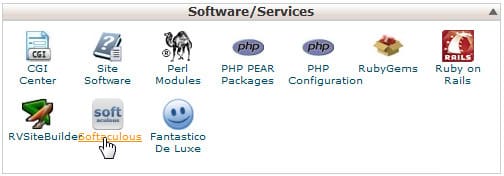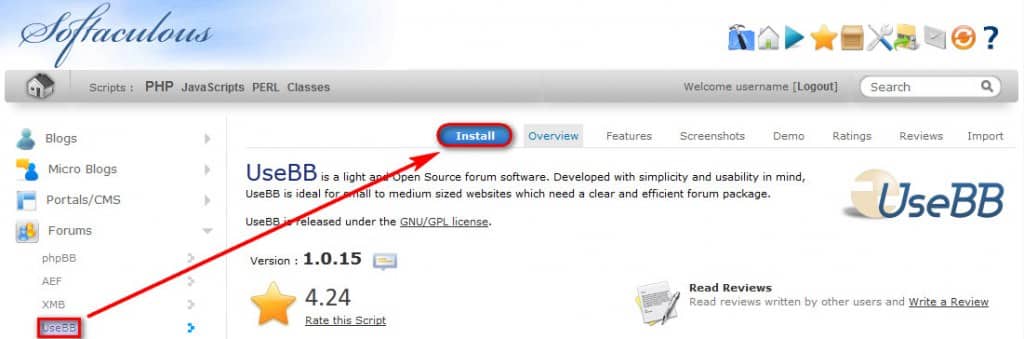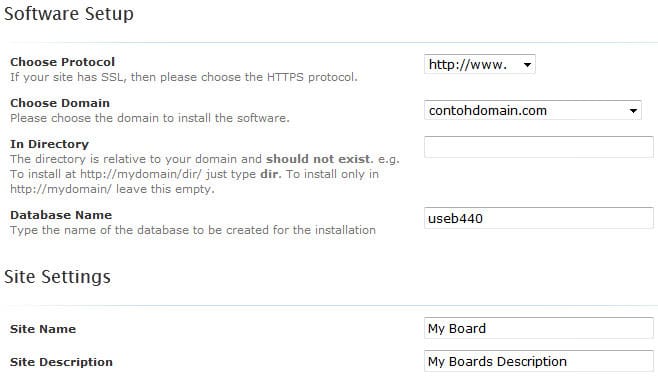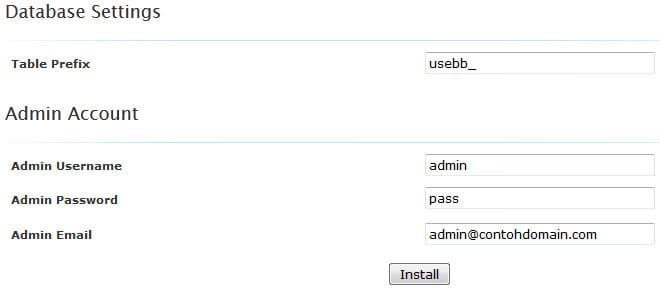Cara Menginstall UseBB Melalui Softaculous
Fikri 1 Juli 2012
Apakah ada CMS yang dapat membuat sebuah forum yang gratis? Selain gratis, tentu saja CMS tersebut harus mudah digunakan. Jika ada, CMS apakah itu dan bagaimana cara menginstallnya? Jawabannya adalah useBB. Berikut penjelasan mengenai useBB dan cara menginstall useBB.
Pengertian useBB
useBB adalah suatu aplikasi forum opensource, CMS ini sama seperti layaknya Joomla useBB menawarkan kemudahan dalam pembuatan suatu forum yang syaratnya cukup mudah. Hanya membutuhkan web server dan database (MySQL). Jika sudah menginstal keduanya, maka anda bisa dengan mudah mengeksekusi source code useBB.
Cara Menginstall useBB pada cPanel
Berikut ini adalah cara Instalasi UseBB menggunakan Softaculous di cPanel:
-
Silahkan login ke cPanel menggunakan username dan password yang diinformasikan pada email terdaftar. http://contohdomain.com/cpanel atau http://contohdomain.com:2082
![Login cPanel]()
-
Klik Softaculous pada bagian Software/Services
![Softaculous]()
-
Pilih Forums » UseBB kemudian klik Install untuk memproses installasi
![UseBB 3.jpg]()
- Pada bagian Software Setup dan Site Settings
![UseBB 3a.jpg]()
- Pada bagian Software Setup dan Site Settings
-
Choose Protocol :
- http:// (Hanya bisa dibuka dengan domain saja tanpa www misal: http://contohdomain.com) ;
- http://www. (Bisa dibuka dengan atau tanpa www misal : http://www.contohdomain.com )
-
Pada isian form In Directory (kosongkan untuk menginstall di web root/ langsung pada domain anda)
-
Database Name : Isikan dengan nama database yang ingin di gunakan (maksimal 7 karakter)
-
Site Name : Isikan dengan nama website anda
-
Site Description : Isikan dengan deskripsi website anda
- Pada bagian Database Settings dan Admin Account
![UseBB 8.jpg]()
- Pada bagian Database Settings dan Admin Account
-
Table Prefix : Default
-
Admin Username : Isikan nama administrator anda
-
Admin password : Isikan password administrator website anda
-
Admin Email Isikan dengan email anda, yang berfungsi untuk melakukan reset password pada saat anda lupa password administrator anda
-
Klik Install, tunggu proses hingga proses selesai
-
Jika muncul tampilan dibawah ini , centang Overwrite files lalu Install ulang
![Mambo 15.jpg]()
-
Untuk masuk halaman Administartive URL http://www.contohdomin.com/admin.php
-
Instalasi UseBB melalui softaculous di cPanel telah berhasil.
Artikel Cara Menginstall UseBB Melalui Softaculous telah selesai.
Jika ada pertanyaan tentang artikel Cara Menginstal useBB pada cPanel, silahkan hubungi staf Indowebsite.